【画像解説】iPhone写真を消しても容量が減らない時の原因と解決方法
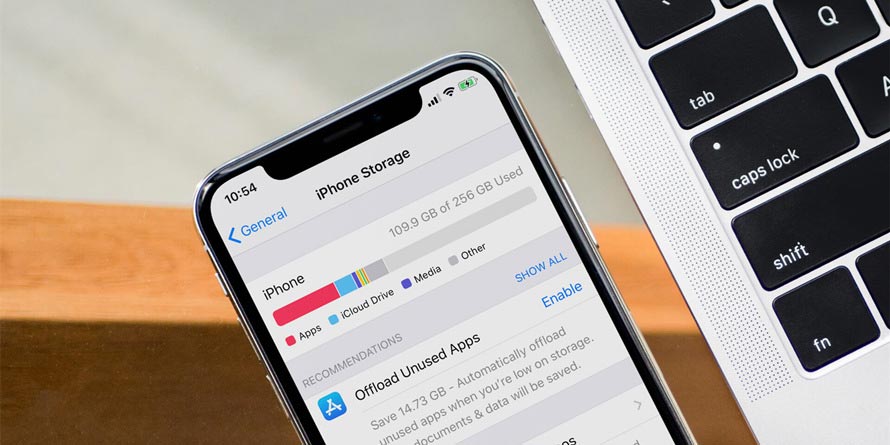
- Q「iPhone写真を1000枚ほど削除しましたが、容量が写真の容量が3.8GBから減りません。自分で調べて、写真アプリの最近削除した項目からも削除しましたが、一向に減りません。解決策をご存知の方、よろしくお願いしますーー知恵袋より」
最近のiPhoneのカメラは、画質もよく手軽に高いクオリティの写真が撮れて、とっても便利ですよね。しかし、写真を撮りっぱなしで、iPhoneの中がいろんな写真で溢れかえっている状態で空き容量が足りなくなってしまいました。iPhoneのストレージの容量を増やそうと思って、不要な写真を何百枚も削除したのに、空き容量が全然増えてない、ということはありませんか?
この問題を解決するために、今回はiPhone写真を消しても容量が減らない場合の対策について解説していきます。データを削除しているのに、ストレージの空きに繋がらないという誰でも簡単にiPhoneの空き容量を増やすことができます。

DearMob iPhoneマネージャー
簡単&快速&一括でiPhoneの写真・ビデオをPCに取り込んで、管理や削除を行い、iPhone容量を増やすすることができるツール!↓↓↓
√ 大容量・複数の写真・ビデオを一気に転送できる;
√ 写真・ビデオの転送スピートは超速い;
√ Wi-Fi不要で写真・ビデオ転送を手軽に行える;
iPhoneストレージの容量を確認
まずは、iPhoneの空き容量(ストレージ)がどのくらいあるか、また写真でどのように消費されるかを確認して状況を把握しましょう。iPhoneストレージの容量がどのような状態になっているかを次の手順で表示します。
- 手順:
- ❶ iPhoneから「設定」アプリを起動し、「一般」をタップします。
- ❷ 次は「iPhoneストレージ」をタップすると、空き容量や、それぞれのアプリのストレージ容量が表示されます。写真アプリがどれぐらい容量を取っているのが一目で分かります。
- iPhoneストレージを増やすために、使う頻度が少ないアプリで多く容量を使っているものがあれば、アンインストールすることがおすすめです。
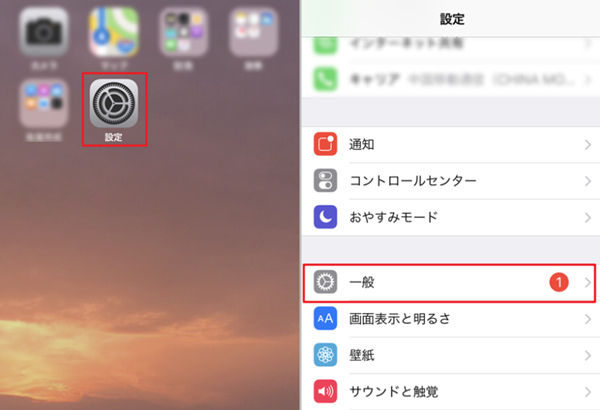
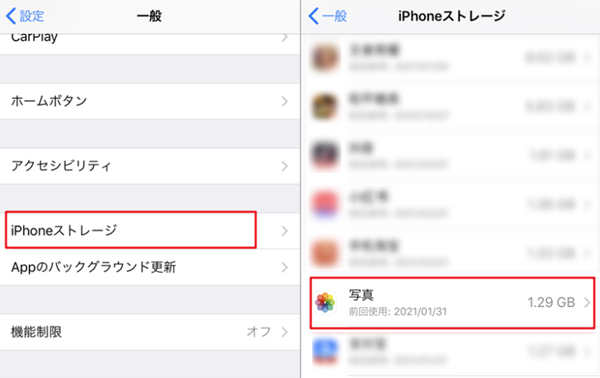
ご注意
iPhone写真を消しても容量が減らない原因と対策
iPhoneの空き容量や写真が写真アプリがどれぐらい容量を取っているのがを確認してから、続いてiPhone写真を消しても容量が減らない原因と対策を紹介していきます。
①:「最近削除された項目」を確認
写真を千枚も削除しましたが、どうしてiPhone本体の容量を増やすことはできないのか?その理由は「最近削除した項目」にあります。
iPhoneの「写真」アプリでは、削除した写真・画像は削除してから30日間は「最近削除した項目」内に保存され、写真は削除してから30日以内に「最近削除した項目」から写真を復元することができるとても便利な機能です。しかし、iPhoneから写真を削除しても、写真の中の「最近削除した項目」アルバムに削除した写真が残ったままになっていて端末から完全に消えることができないので、ストレージ容量が減らないです。
アルバムから写真を削除しましたが、「最近削除した項目」の削除をしていない場合、「最近削除した項目」から写真を削除することによって容量が減ることできます。
- 対策:
- ステップ1.写真アプリを開き、「アルバム」タブから削除したい写真を選択して写真を削除します;
- ステップ2.そして「最近削除した項目」というアルバムをタップします;
- ステップ3.右上の「選択」をタップすると左下に「すべてを削除」が表示されるので、そこをタップすると「最近削除された項目」の写真を完全に削除することができます。
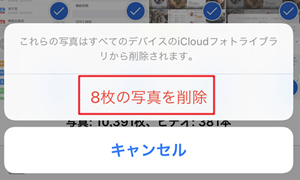
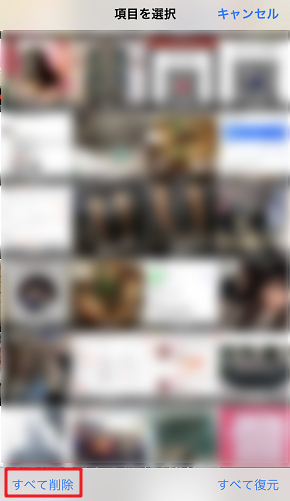
- ※ ここから削除すると元に戻すことはできませんので注意が必要です。
- ※ 「最近削除した項目」から写真を削除しましたが、iPhone容量が減らない場合、遅延が生じている可能性があります。しばらく時間をおいてから確認するか、iPhoneの再起動をしてみてください。
ご注意
②:「iCloud フォトライブラリ」をオフにする
「iOS 8.1」から写真管理関連の新機能「iCloudフォトライブラリ」を追加しました。「iCloudフォトライブラリ」とは、iPhoneの写真やビデオを丸ごとiCloudに自動でアップロードする機能です。「iCloudフォトライブラリ」を使って写真をバックアップできるほかにも、同じApple IDでサインインしているデバイス間で、クラウドを通じて写真を同期することができます。
とても優秀なフォトストリーム機能ですが、ストレージの面では1つ欠点があります。iCloudの無料枠は5GBで、これって普通に写真を撮っていればすぐに一杯になります。iCloudの容量を圧迫しない代わりにiPhone本体のストレージを多く使ってしまうのです。
フォトストリームを利用している方で空き容量が少なくて困っている場合、「iCloud フォトライブラリ」をオフにすることがおすすめです。
- 対策:
- ステップ1.iPhoneから、「設定」→「(あなたのユーザー名)」の順でタップします;
- ステップ2.「iCloud」をタップし、iCloudの設定画面が表示され、そこから「写真」をタップします。
- ステップ3.「iCloudフォトライブラリ」をタップし、iCloudフォトライブラリをオフにし、「お使いのiPhoneから共有されているフォトストリームの写真はすべて削除されます」という警告が出ますが、「削除」をタップすると、容量を減らすことが可能です。
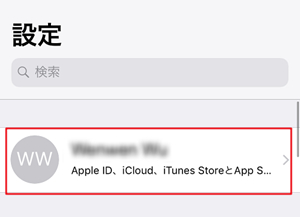
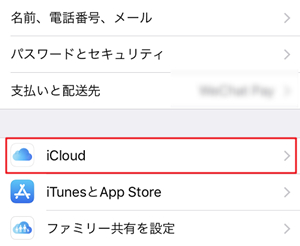
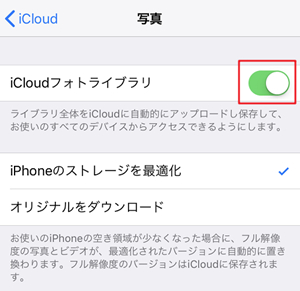
③:「マイフォトストリーム」をオフにする
「マイフォトストリーム」は、他の端末と写真を共有するための機能で、iPhoneで撮った写真をiPadで見る場合などに便利です。あまり使っていないのですが、マイフォトストリームがオンになっていると、カメラロールとマイフォトストリームのそれぞれに写真が保存されます。写真撮影をした端末には同じ写真が2枚ずつ保存されるため、容量を圧迫する原因になってしまいます。
iPhone写真を消しても容量が減らない場合、「マイフォトストリーム」をオフにすることでiPhoneのストレージ使用容量を節約することができます。
- 手順:
- iPhoneから、「設定」→「写真とカメラ」→「マイフォトストリーム」の順でタップしてにオフします。確認メッセージで削除をタップすると、マイフォトストリームに保存された写真はすべて削除されます。
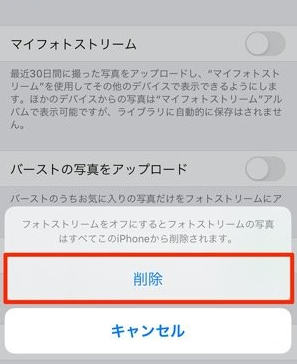
④:iPhoneを再起動
上記のように設定を変更しましたが、iPhoneストレージが減らないという場合、iPhoneを再起動することでストレージの空き容量がキチンと反映されることがあります。
特に「フォトライブラリ」機能をオフにした場合、「設定」の「ストレージを管理」の数値に反映されないことがあるので、あまり減ってないと感じた際は再起動で改善されることがあります。
まとめ:iPhone容量を増やす方法
いかがでしょうか?上記の紹介した方法でiPhone写真を消しても容量が減らない悩みを解消しましたのか?実は、iPhone写真を削除するほかにも、iPhone容量を増やす方法がたくさんあります。特に、iPhone写真をiCloudにバックアップした場合、写真で消費するストレージが少ないです。そういう場合、iPhone容量を増やしたいなら、次の方法を試してください。
- iPhone容量を増やす方法一覧
- ※ 不要なアプリの削除;
- ※ キャッシュの削除(Safariなどブラウザのデータ、電子書籍や動画などのコンテンツデータ、LINE、Twitterなどのキャッシュや不要データ、Googleマップのキャッシュデータなど);
- ※ データをPCへ移す(写真、動画などのデータをPCにバックアップ>>);
- ※ 「メッセージ」と「メール」を整理して容量を増やす;
- ※ 操作感が軽くて、使いやすい。

iPhone写真管理ソフト
DearMob iPhoneマネージャー:パソコンとiOS端末の間で写真を双方向で転送して管理できるソフトです。
【開発者】Digiarty Software, Inc
【動作環境】 Windows 10/8/7/Vista(64ビット/32ビットの両方)、Mac版あり
【入力ファイル】写真、音楽、ビデオ、連絡先、ポッドキャスト、電子書籍、音声ファイル、アプリケーション、メッセージ、カレンダー、ブックマーク(Safari)
